Hai alcune registrazioni ARF ma non puoi aprirle direttamente con QuickTime Player o Windows Media Player?
In generale, i file ARF possono essere supportati solo da WebEx Player e non possono essere riprodotti con lettori multimediali come QuickTime Player e WMP. Quando hai restrizioni nella riproduzione delle registrazioni ARF, devi farlo convertire ARF in MP4 o un altro formato popolare.

Sai come convertire WebEx ARF in MP4 ? Qui in questo post, ci piace condividere 2 modi per aiutarti a modificare la tua registrazione ARF in un file in formato MP4.
Quando si desidera riprodurre un file di registrazione di una sessione di riunione, evento o formazione Cisco WebEx in ARF, un Giocatore dell'ARF è necessario. Tuttavia, puoi anche convertire ARF in MP4. La cosa buona è che puoi fare affidamento direttamente sul suo lettore e convertitore ufficiale, Lettore registrazioni di rete per effettuare la conversione del file ARF.
Innanzitutto, devi scaricare e installare Network Recording Player sul tuo computer.
Clicca il File scheda sulla barra dei menu in alto e quindi scegliere Aprire dall'elenco a discesa. Puoi usarlo per individuare e aprire il file ARF che desideri convertire.
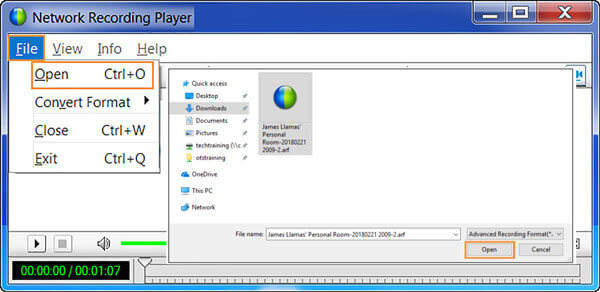
Questo file ARF WebEx verrà riprodotto automaticamente dopo il caricamento. È possibile fare clic sul pulsante Pausa per interrompere la riproduzione. Clic File menu di nuovo e questa volta dovresti scegliere il Converti formato opzione. Dall'elenco a discesa, selezionare MP4 (MPEG-4) come formato di output.

Ora puoi vedere il Lettore registrazioni di rete la finestra di dialogo. Accedi al tuo account WebEx come richiesto. Quindi fare clic su Continua pulsante per andare avanti. In questo modo, puoi installare lo strumento di conversione da ARF a MP4. Clic Continua nuovamente il pulsante per confermare l'operazione.

Sotto il Converti formato in MP4 finestra di dialogo, è possibile fare clic Navigare per selezionare una cartella di file di destinazione adatta. Durante questo passaggio puoi anche rinominare il file. Successivamente, fai clic su Salva pulsante.
Clic OK per avviare la conversione del file da ARF a MP4. Vedrai una finestra Conversione completata non appena la conversione sarà terminata. Quindi puoi scegliere Apri, Apri cartella, O Vicino in base alle tue necessità.

Per registrare in WebEx, devi essere l'host. Inoltre, il file di registrazione ARF di output non può essere supportato nativamente dalla maggior parte dei lettori e dispositivi. Perché non registrare direttamente la riunione WebEx come video MP4?
Qui consigliamo vivamente un potente strumento di registrazione WebEx, Registratore dello schermo online gratuito per registrare qualsiasi riunione WebEx con un'elevata qualità dell'immagine e del suono. Anche se sei solo un partecipante, puoi fare affidamento su di esso per acquisire facilmente i contenuti WebEx.
Apri il browser e accedi a questo sito di registrazione dello schermo online gratuito. Puoi utilizzarlo su qualsiasi browser utilizzato di frequente, inclusi Chrome, IE, Firefox, Yahoo e Safari.
Clicca il Avvia il registratore gratuito pulsante per installare un launcher di piccole dimensioni per la registrazione WebEx. Successivamente, puoi vedere la finestra di registrazione principale visualizzata sullo schermo.

Puoi regolare liberamente l'area di registrazione, la webcam, la sorgente di registrazione audio e altro ancora. È possibile personalizzare queste impostazioni in base alla riunione WebEx.

Dopo tutte queste operazioni, puoi fare clic su REC pulsante per avviare il processo di registrazione. La riunione WebEx acquisita verrà salvata in MP4 o WMV in base alle impostazioni.
Oltre alla registrazione della riunione WebEx, questo registratore di schermo online gratuito supporta anche questo registrazione della riunione Zoom, Google Meet e altre riunioni online.
Più che una semplice riunione WebEx, puoi fare affidamento su questo strumento di registrazione dello schermo online gratuito per acquisire qualsiasi cosa visualizzata sul tuo computer. Se desideri registrare un video con una risoluzione più elevata o modificare direttamente il file di registrazione, puoi aggiornarlo Versione Pro.
1. Come esportare il file ARF da WebEx?
Dovresti saperlo; il file di registrazione WebEx verrà automaticamente salvato in formato ARF. È possibile accedere a Il mio WebEx, scegliere I miei file, quindi Le mie registrazioni per individuare la registrazione WebEx che si desidera scaricare. Dalla registrazione, fai clic sull'icona Altro. Ora puoi fare clic su Scarica per esportare il file ARF da WebEx.
2. Posso salvare una registrazione WebEx in formato MP4?
SÌ. Puoi scegliere di salvare le registrazioni WebEx in formato MP4 nel cloud. Ma puoi salvare direttamente la registrazione WebEx come file MP4 sul computer locale.
3. VLC può aprire file ARF?
No. VLC Media Player non può riprodurre file ARF. È necessario utilizzare il Lettore registrazioni di rete per aprire le registrazioni ARF WebEx. Oppure puoi utilizzare i metodi sopra per convertire ARF in MP4 per una migliore riproduzione.
4. Quali sono le differenze tra ARF e WRF?
Rispetto ad ARF, WRF è un formato più vecchio e memorizza una qualità audio e video inferiore. Il file ARF viene creato all'interno di WebEx. Ma il file WRF viene creato al di fuori di una riunione, con il registratore WebEx. WebEx Player può convertire ARF in MP4, WMV e SWF e convertire WRF in WMV.
Spero che tu possa imparare informazioni più utili su WebExARF E Conversione da ARF a MP4 dopo aver letto questo post. Se hai qualche consiglio migliore sul convertitore WebEx da ARF a MP4, condividilo nel commento con altri lettori. Per ulteriori domande sul file ARF, puoi anche lasciarci un messaggio.
Più letture
I 3 modi principali per registrare una sessione GoToMeeting
Posso registrare una sessione GoToMeeting con audio? Come posso registrare GoToMeeting come partecipante gratuitamente? Come posso accedere alla mia registrazione GoToMeeting? Come convertire una registrazione GoToMeeting in MP4? Tutte le tue domande troveranno risposta in questo post.
Come convertire i video in MP4
Quando hai più formati video, quali sono i metodi migliori per convertire in MP4? Scopri maggiori dettagli sulle soluzioni dall'articolo.
3 app di registrazione riunioni indispensabili per acquisire le tue riunioni online
Come si registra una riunione? Quale app registra le riunioni Zoom? Qual è la migliore app per registrare le riunioni? Questo post condivide 3 fantastiche app per la registrazione di riunioni che ti consentono di acquisire i contenuti importanti di una riunione online, un'intervista, una telefonata, una conferenza e altro ancora.
Come registrare una riunione di Microsoft Teams con o senza notifica
Come registrare una riunione o una chiamata di gruppo di Microsoft Teams? È possibile registrare le riunioni di Teams senza che nessun altro lo sappia? Questo post condivide 2 semplici modi per aiutarti a registrare una riunione di Microsoft Teams con o senza che gli altri lo sappiano.